PotPlayer est l’un des meilleurs lecteurs vidéo pour Windows. Je vous propose dans ce tutoriel de découvrir comment extraire une séquence vidéo très simplement avec PotPlayer.
Pourquoi utiliser PotPlayer?
L’extraction d’une séquence vidéo avec PotPlayer (ou avec VLC) consiste en réalité à capturer le flux vidéo pendant sa lecture vers un nouveau conteneur vidéo. Cela implique de devoir dérouler entièrement la séquence à capturer (vous pouvez bien sur accélérer la lecture du flux).
Le processus diffère d’un logiciel d’édition vidéo spécialisé, plus précis pour réaliser des montages fins où il s’agit de repérer le début et la fin de la séquence puis de demander au logiciel de se débrouiller et d’extraire ce qu’il y a entre les 2 marqueurs.
Néanmoins cette méthode se révèle plutôt pratique et répondra à la plupart de vos besoins comme récupérer un extrait de film, recadrer une petite vidéo perso ou un clip vidéo.
Comment procéder?
Pour réaliser votre extraction commencez par lancer dans PotPlayer la vidéo dont vous souhaitez extraire une séquence.
Mettez là en pause et positionnez vous précisément là ou vous souhaitez démarrer la capture.
Pour affiner votre position voici quelques raccourcis pratiques:
- SHIFT + Flèche gauche ou droite pour reculer ou avancer de 1 minute
- CTRL + Flèche gauche ou droite pour reculer ou avancer de 30 secondes
- Flèche gauche ou droite pour reculer ou avancer de 5 secondes
- Touche D ou F pour reculer ou avancer de 1 image à la fois
Ouvrez ensuite la fenêtre de capture vidéo en pressant la touche ALT + C. Vous pouvez également accéder à la fenêtre de capture vidéo en faisant un clic droit sur la fenêtre de PolPlayer puis en allant dans les menus Vidéos / Capture / Vidéo : capture.
Cliquez sur Start pour démarrer le mode capture. Tant que votre vidéo est en pause rien n’est enregistré. Pour commencer à enregistrer il suffit de retirer la pause.
Pour accélérer la lecture de la vidéo, afin de capturer plus vite, pressez la touche C. A l’inverse, lorsque vous allez vous approcher de la fin de la capture vous pouvez ralentir en pressant la touche X. La touche Z permet de retrouver la vitesse normale.
Pour arrêter définitivement la capture il suffit de cliquer sur Stop. Si toutefois vous devez faire une pause pipi pendant la capture, mettez simplement la vidéo en pause pour suspendre la capture.
Une fois votre vidéo capturé vous pouvez y accéder en cliquant que le bouton Open Folder.


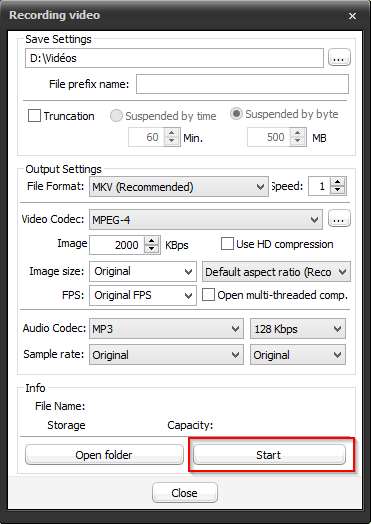
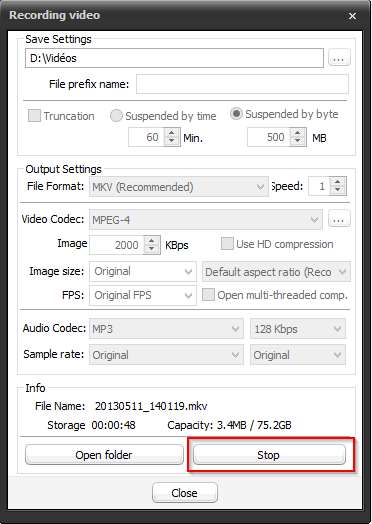
super article ! gd merci. j’adore potplayer mais je ne connaissais pas cette fonctionnalité.